فيديو: إنشاء خطة أرضية
Applies To
Visio (النظام 2) Visio Professional 2024 Visio Standard 2024 Visio Professional 2021 Visio Standard 2021 Visio Professional 2019 Visio Standard 2019 Visio Professional 2016 Visio Standard 2016
تلميح: أليس الفيديو بلغتك؟ جرب تحديد إغلاق التسميات التوضيحية 
جربها بنفسك!
ابدأ مخطط الأرضية بقالب يحتوي على أشكال للجدران والأبواب والمنافذ الكهربائية والمزيد.
فتح قالب خطة أرضية
-
حدد ملف > جديد.
-
حدد Templates > Maps and Floor Plans.
-
حدد خطة الأرضية التي تريدها وحدد إنشاء.
تغيير مقياس الرسم
-
حدد التصميم.
-
في المجموعة إعداد الصفحة ، حدد السهم المزيد .
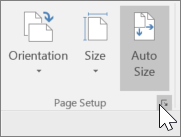
-
حدد مقياسا محددا مسبقا، واختر مقياسا معماريا أو قياسيا أو هندسيا محددا مسبقا.
تلميح: لاستخدام مقياس رسم مخصص، حدد مقياس مخصص وأدخل نسبة المقياس الخاصة بك.
-
حدد حجم الصفحة.
-
حدّد موافق.
إضافة أشكال مخطط الأرضية
-
حدد استنسل الجدران والأبواب وWindows.
-
اسحب شكل غرفة إلى صفحة الرسم.
-
لتغيير حجم الغرفة، اسحب مقابض التحكم.
-
اسحب أشكال الأبواب والنوافذ إلى جدار الغرفة.
ملاحظة: يتم تدوير الأبواب والنوافذ تلقائيا لمحاذاة جدران الغرفة. كما أنها تحصل على سمك الجدار والتحرك مع الغرفة.
-
اسحب المفروشات والمعدات والملحقات إلى الصفحة من قوالب استنسل أثاث Officeومعدات Officeوملحقات Office.
تلميح: حدد المزيد من الأشكال > الخرائط وخطط الطوابق > خطة البناء للعثور على المزيد من قوالب استنسل خطة الأرضيات.










